|
MAYA 
Grazie Linette per l'invito a tradurre i tuoi tutorial
qui puoi trovare qualche risposta ai tuoi dubbi. Se l'argomento che ti interessa non è presente, ti prego di segnalarmelo. Questo tutorial è stato creato con PSP2019 e tradotto con PSP17, ma può essere realizzato anche con le altre versioni di PSP. Dalla versione X4, il comando Immagine>Rifletti è stato sostituito con Immagine>Capovolgi in orizzontale, e il comando Immagine>Capovolgi con Immagine>Capovolgi in verticale. Nelle versioni X5 e X6, le funzioni sono state migliorate rendendo disponibile il menu Oggetti. Con la nuova versione X7, sono tornati Rifletti>Capovolgi, ma con nuove varianti. Vedi la scheda sull'argomento qui Le vostre versioni Occorrente: Materiale qui Grazie Narah per la maschera. Il resto del materiale è di Linette. (in questa pagina trovi i links ai siti dei creatori di tubes) Filtri: se hai problemi con i filtri, consulta la mia sezione filtri qui Filters Unlimited 2.0 qui Toadies - Blur'em, What are you qui Mehdi - Wavy Lab 1.1 qui Mehdi - Sorting Tiles qui &&kt;Bkg Designer sf10III> - Sectorize (da importare in Unlimited) qui VanDerLee - Unplugged-X qui AFS IMPORT - sqborder2 qui Alien Skin Eye Candy 5 Impact - Gradient Glow qui Mura's Meister - Perspective Tiling qui I filtri Toadies e AFS IMPORT si possono usare da soli o importati in Filters Unlimited (come fare vedi qui) Se un filtro fornito appare con questa icona  non esitare a cambiare modalità di miscelatura e opacità secondo i colori utilizzati. Nelle ultime versioni di PSP non c'è il gradiente di primo piano/sfondo (Corel_06_029) Puoi usare i gradienti delle versioni precedenti. Trovi qui i gradienti Corel X. Metti il pennello nella cartella Pennelli. Attenzione, il pennello è composto da due files che non devono essere separati. Vedi gli appunti sui pennelli qui Apri la maschera in PSP e minimizzala con il resto del materiale. Imposta il colore di primo piano con #38606b, e il colore di sfondo con il colore bianco #ffffff. 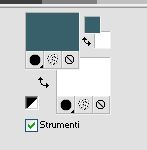 1. Apri Alpha_Select Maya. Finestra>Duplica, o sulla tastiera maiuscola+D, per fare una copia. Chiudi l'originale. La copia, che sarà la base del tuo lavoro non è vuota, ma contiene le selezioni salvate sul canale alfa. 2. Effetti>Plugins>Mehdi - Wavy Lab 1.1 Questo filtro crea gradienti con i colori della tua paletta: il primo è il colore di sfondo, il secondo quello di primo piano. Mantieni gli ultimi due colori creati dal filtro. 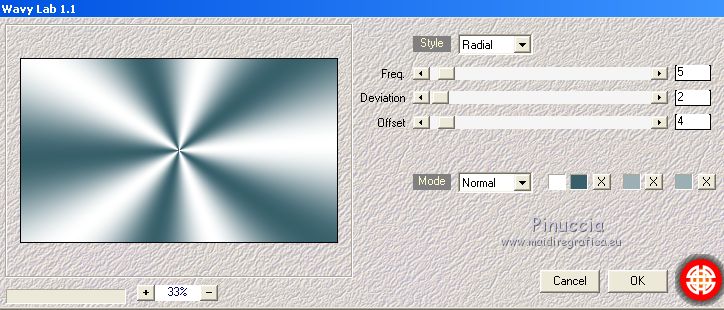 3. Regola>Sfocatura>Sfocatura gaussiana - raggio 30.  4. Effetti>Plugins>Filters Unlimited 2.0 - &<Bkg Designer sf10III> - Sectorize, con i settaggi standard. 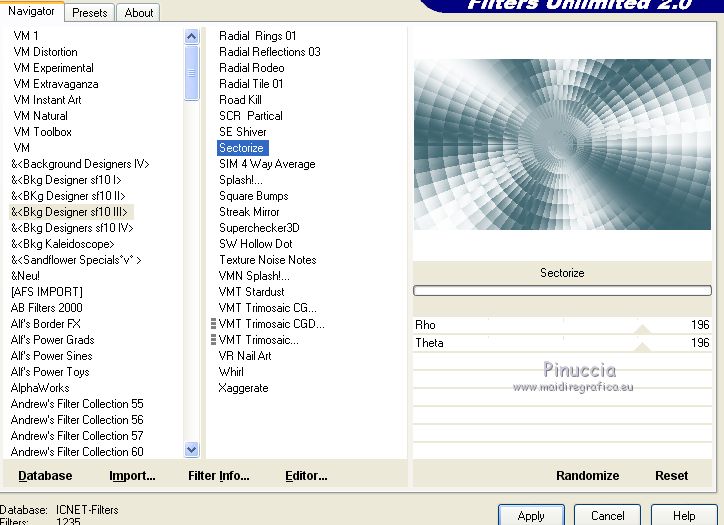 Regola>Messa a fuoco>Metti a fuoco. 5. Effetti>Plugins>Mehdi - Sorting Tiles. 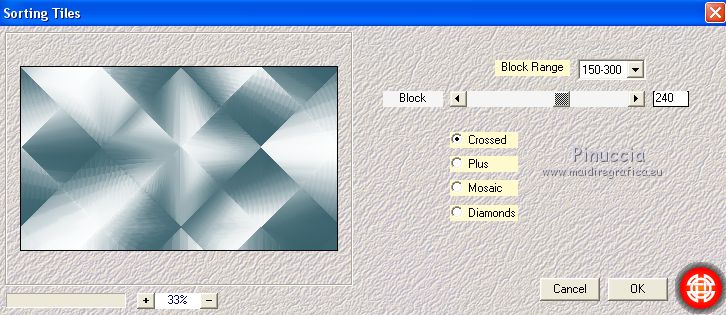 6. Selezione>Carica/Salva selezione>Carica selezione da canale alfa. La selezione sélection#1 è subito disponibile. Devi soltanto cliccare Carica. 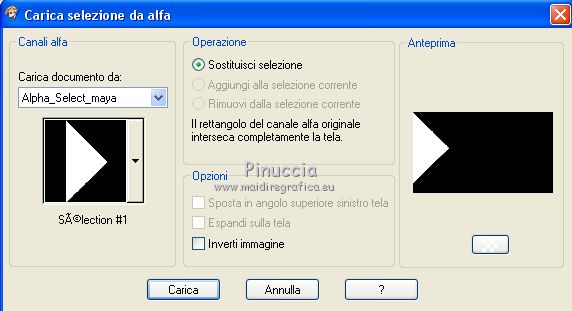 Selezione>Innalza selezione a livello. Selezione>Deseleziona. 7. Effetti>Plugins>VanDerLee - Unplugged-X - Defocus 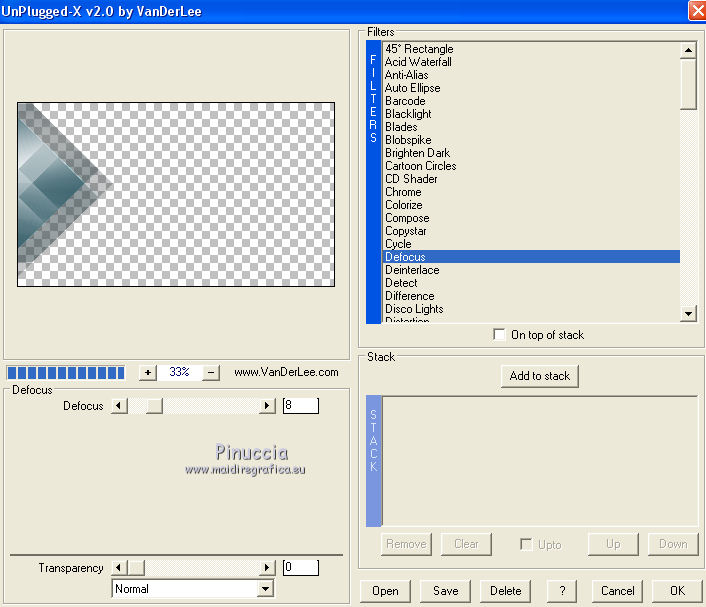 Regola>Messa a fuoco>Accentua messa a fuoco. 8. Cambia la modalità di miscelatura di questo livello in Moltiplica. 9. Effetti>Effetti 3D>Sfalsa ombra, colore di primo piano. 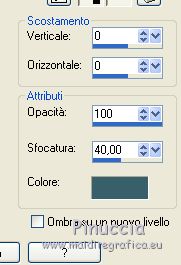 10. Attiva il livello di sfondo, Raster 1. Selezione>Carica/Salva selezione>Carica selezione da canale alfa. Apri il menu delle selezioni e carica la selezione #2.  Selezione>Innalza selezione a livello. Selezione>Deseleziona. 11. Effetti>Plugins>AFS IMPORT - sqborder2 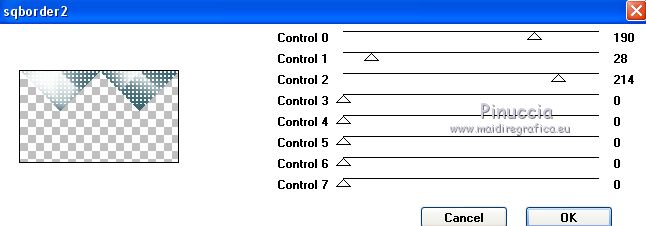 12. Effetti>Effetti di immagine>Motivo unico.  13. Cambia la modalità di miscelatura di questo livello in Moltiplica. 14. Effetti>Effetti 3D>Sfalsa ombra, con i settaggi precedenti. 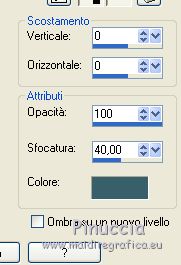 15. Attiva nuovamente il livello di sfondo, Raster 1. Selezione>Carica/Salva selezione>Carica selezione da canale alfa. Apri il menu delle selezioni e carica la selezione #3.  Selezione>Innalza selezione a livello. 16. Effetti>Plugins>Alien Skin Eye Candy 5 Impact - Gradient Glow. Clicca sui "calamai" per attivare la paletta dei colori e imposta ogni volta il colore di primo piano 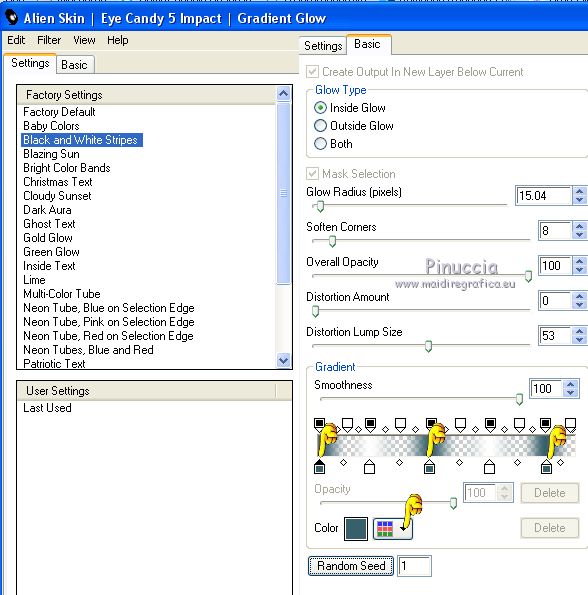 Selezione>Deseleziona. 17. Livelli>Duplica. Immagine>Ridimensiona, all'80%, tutti i livelli non selezionato. 18. Di nuovo Livelli>Duplica. Immagine>Ridimensiona, all'80%, tutti i livelli non selezionato. 19. Ancora una volta Livelli>Duplica. Immagine>Ridimensiona, all'80%, tutti i livelli non selezionato. 20. Livelli>Unisci>Unisci giù - 3 volte (per unire i quadri). Livelli>Disponi>Porta in alto 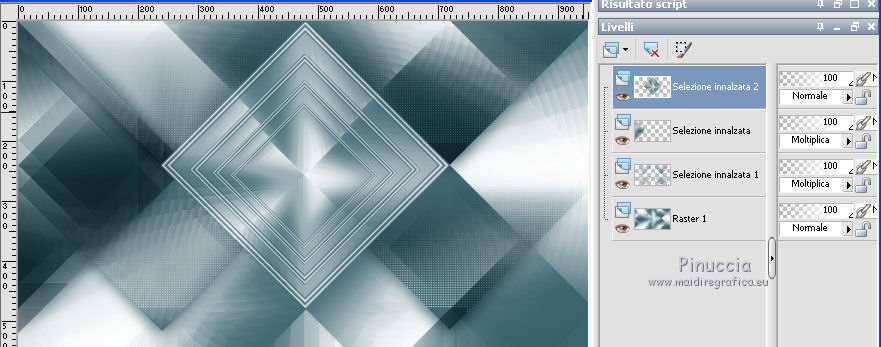 21. Attiva il livello di sfondo, Raster 1. Selezione>Carica/Salva selezione>Carica selezione da canale alfa. Apri il menu delle selezioni e carica la selezione #4.  Selezione>Innalza selezione a livello. Selezione>Deseleziona. Cambia la modalità di miscelatura di questo livello in Moltiplica 22. Livelli>Duplica. Immagine>Ridimensiona, all'80%, tutti i livelli non selezionato. Di nuovo Livelli>Duplica. Immagine>Ridimensiona, all'80%, tutti i livelli non selezionato. Livelli>Unisci>Unisci giù - 2 volte. 23. Effetti>Effetti 3D>Sfalsa ombra, colore di primo piano. 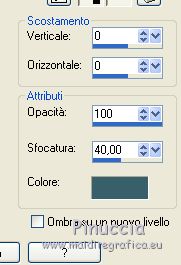 Effetti>Effetti di bordo>Aumenta. 24. Attiva il livello superiore. Livelli>Nuovo livello raster. Selezione>Carica/Salva selezione>Carica selezione da canale alfa. Apri il menu delle selezioni e carica la selezione #5.  25. Passa il colore di sfondo a Gradiente di sfondo sfumato (o Corel_06_025), stile Sprazzo di luce. 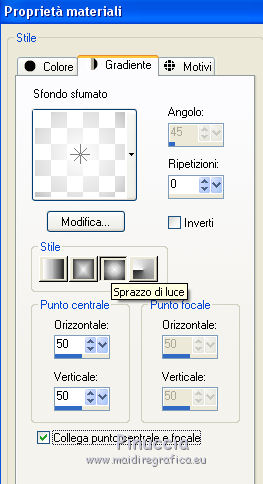 26. Riempi  la selezione con il gradiente. la selezione con il gradiente.Selezione>Deseleziona. 27. Effetti>Plugins>Toadies - What are you. 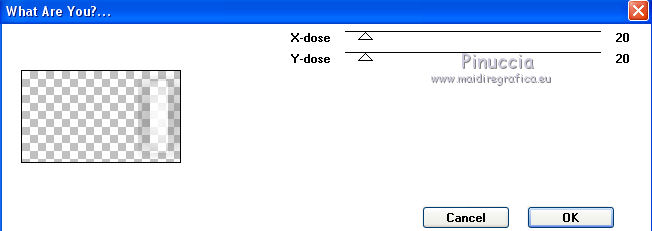 Regola>Messa a fuoco>Accentua messa a fuoco. 28. Effetti>Effetti di immagine>Motivo unico, con i settaggi standard.  29. Livelli>Disponi>Sposta giù. 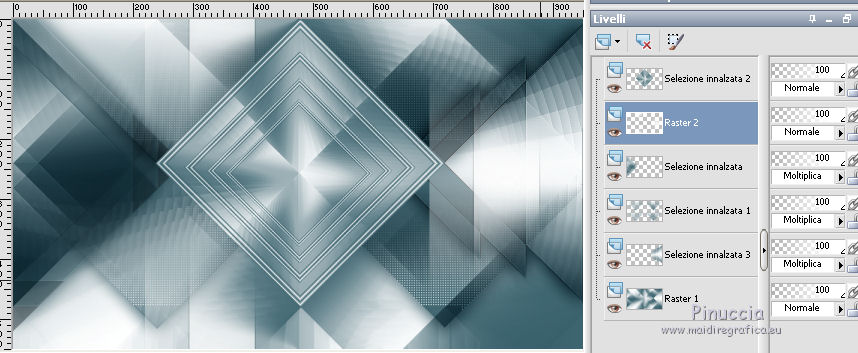 30. Effetti>Effetti di trama>Veneziana, colore di primo piano.  Regola>Messa a fuoco>Metti a fuoco. 31. Attiva il livello superiore. Livelli>Nuovo livello raster. 32. Attiva lo strumento Pennello  cerca e seleziona il pennello brush_Maya_Linette  33. Passa il colore di sfondo a Colore. Applica il pennello a destra, cliccando con il tasto destro del mouse, per usare il colore bianco di sfondo #ffffff. 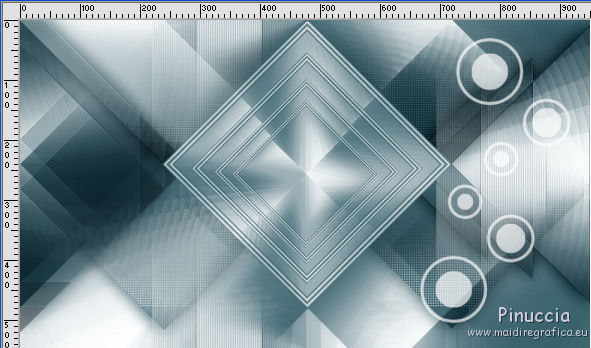 Regola>Messa a fuoco>Metti a fuoco. Abbassa l'opacità di questo livello al 50%. 34. Livelli>Nuovo livello raster Selezione>Carica/Salva selezione>Carica selezione da canale alfa. Apri il menu delle selezioni e carica la selezione #6.  35. Passa il colore di primo piano a Gradiente di primo piano/sfondo, stile Sprazzo di luce. 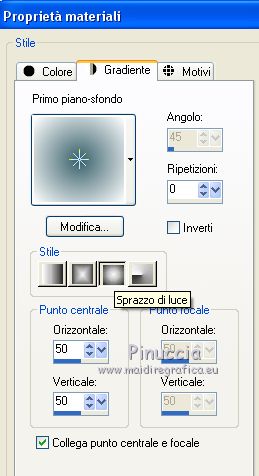 Riempi  la selezione con il gradiente. la selezione con il gradiente.36. Regola>Sfocatura>Sfocatura gaussiana - raggio 30.  Selezione>Deseleziona. 37. Livelli>Duplica. Immagine>Capovolgi. Livelli>Unisci>Unisci giù. 38. Effetti>Effetti 3D>Sfalsa ombra, colore di primo piano 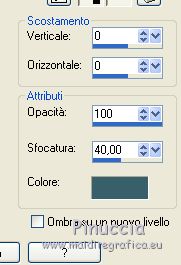 39. Livelli>Duplica. Effetti>Plugins>Toadies - What are you. 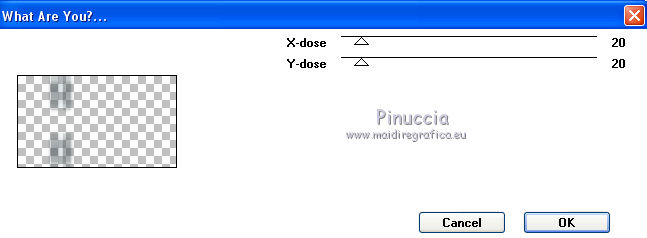 Regola>Messa a fuoco>Accentua messa a fuoco. 40. Cambia la modalità di miscelatura di questo livello in Filtra. 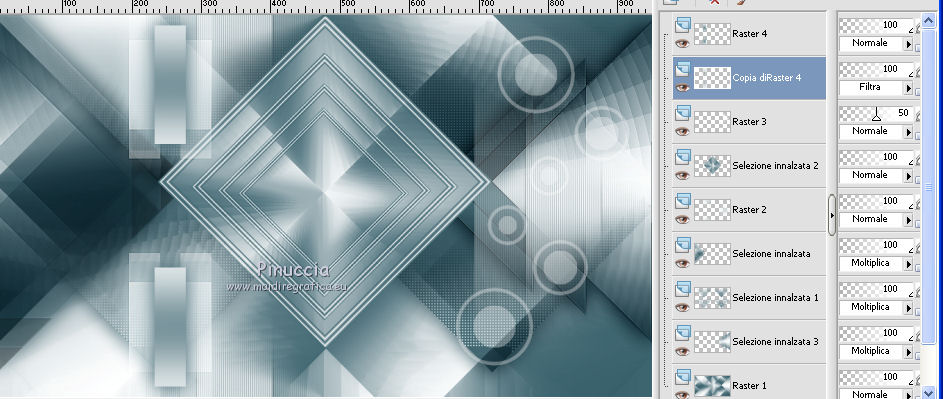 41. Attiva il livello Selezione innalzata 2. Livelli>Disponi>Porta in alto 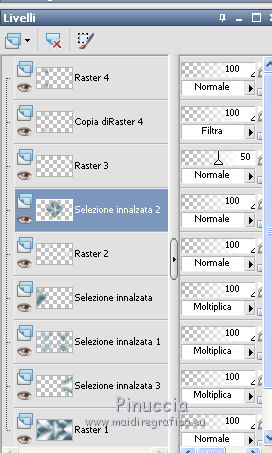 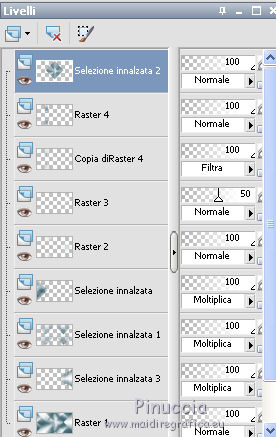 42. Attiva il livello sottostante, Raster 4. Livelli>Nuovo livello raster. Selezione>Carica/Salva selezione>Carica selezione da canale alfa. Apri il menu delle selezioni e carica la selezione #7.  43. Passa il colore di primo piano a Colore. Riempi  la selezione con il colore di primo piano. la selezione con il colore di primo piano.Selezione>Deseleziona. 44. Effetti>Effetti 3D>Sfalsa ombra, colore nero. 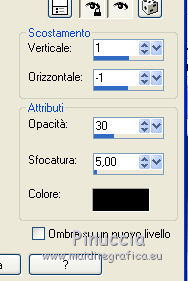 45. Attiva il livello di sfondo, Raster 1. Livelli>Nuovo livello raster. Riempi  con il colore bianco di sfondo #ffffff. con il colore bianco di sfondo #ffffff.46. Livelli>Nuovo livello maschera>Da immagine. Apri il menu sotto la finestra di origine e vedrai la lista dei files aperti. Seleziona la maschera Narah_mask_0596  Livelli>Unisci>Unisci gruppo. 47. Effetti>Effetti di immagine>Motivo unico  Cambia la modalità di miscelatura di questo livello in Luce diffusa. 48. Attiva il livello di sfondo, Raster 1. Livelli>Duplica. Chiudi il livello di sfondo. Livelli>Unisci>Unisci visibile. 49. Immagine>Ridimensiona, all'85%, tutti i livelli non selezionato. Effetti>Effetti di immagine>Scostamento.  50. Riapri e attiva il livello di sfondo, Raster 1. Selezione>Carica/Salva selezione>Carica selezione da canale alfa. Apri il menu delle selezioni e carica la selezione #8.  Selezione>Innalza selezione a livello. 51. Effetti>Plugins>Mura's Meister - Perspective Tiling. 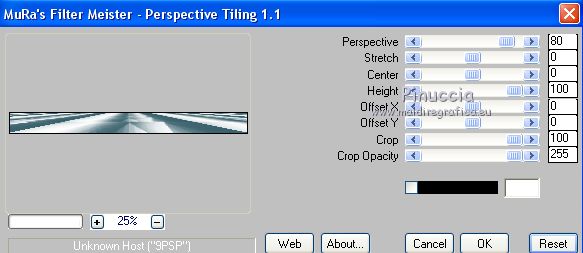 Selezione>Deseleziona. 52. Effetti>Effetti 3D>Sfalsa ombra, colore nero.  Cambia la modalità di miscelatura di questo livello in Moltiplica. 53. Effetti>Effetti di immagine>Motivo unico.  54. Attiva il livello di sfondo, Raster 1. Effetti>Plugins>Toadies - Blur'em 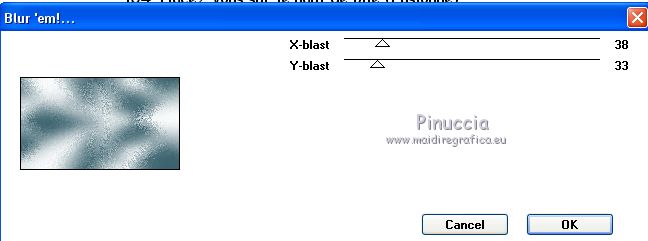 44. Attiva il livello superiore, Uniti. Selezione>Seleziona tutto. Selezione>Mobile. Selezione>Immobilizza. 45. Selezione>Modifica>Seleziona bordature selezione.  Strumento Riempimento  così impostato così impostato Riempi  la selezione con il colore bianco di sfondo #ffffff. la selezione con il colore bianco di sfondo #ffffff.Selezione>Deseleziona. 46. Effetti>Effetti 3D>Sfalsa ombra, colore nero.  Livelli>Disponi>Sposta giù. 47. Attiva nuovamente il livello superiore. Livelli>Nuovo livello raster. Selezione>Carica/Salva selezione>Carica selezione da canale alfa. Apri il menu delle selezioni e carica la selezione #9.  Riempi  la selezione con il colore bianco di sfondo #ffffff. la selezione con il colore bianco di sfondo #ffffff.48. Effetti>Effetti 3D>Smusso a incasso. 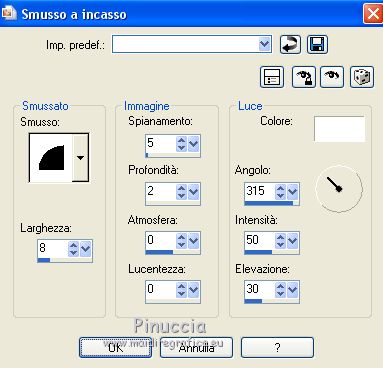 Selezione>Deseleziona. 49. Immagine>Aggiungi bordatura, 1 pixel, simmetriche, colore di sfondo #ffffff. Immagine>Aggiungi bordatura, 2 pixels, simmetriche, colore di primo piano. Immagine>Aggiungi bordatura, 45 pixels, simmetriche, colore di sfondo #ffffff. 50. Apri il tube Woman_Crealine e vai a Modifica>Copia. Torna al tuo lavoro e vai a Modifica>Incolla come nuovo livello. Immagine>Ridimensiona, all'80%, tutti i livelli non selezionato. Regola>Messa a fuoco>Metti a fuoco. Posiziona  correttamente il tube al centro. correttamente il tube al centro.51. Effetti>Effetti 3D>Sfalsa ombra, colore nero. 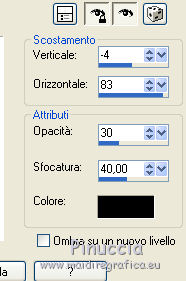 52. Apri il tube Flowers_1_crealine e vai a Modifica>Copia. Torna al tuo lavoro e vai a Modifica>Incolla come nuovo livello. Immagine>Ridimensiona, all'80%, tutti i livelli non selezionato. Regola>Messa a fuoco>Metti a fuoco. Sposta  il tube in basso a sinistra. il tube in basso a sinistra.Regola>Messa a fuoco>Metti a fuoco. 53. Effetti>Effetti 3D>Sfalsa ombra, con i settaggi precedenti. 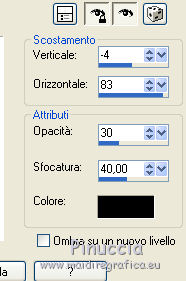 54. Immagine>Aggiungi bordatura, 1 pixel, simmetriche, con il colore di primo piano. 55. Firma il tuo lavoro e salva in formato jpg. Versioni con tubes di Luz Cristina e Syl  Karine e Beatriz   Le vostre versioni Grazie  Olimpia  Marygraphics  Gabry  Diana  Shanty  Angela  Puoi scrivermi se hai problemi o dubbi, o trovi un link che non funziona, o soltanto per un saluto. 5 Dicembre 2019 |




